Mac için Visual Studio'da NuGet paketlerini yükleme ve yönetme
Önemli
Mac için Visual Studio, Microsoft'un Modern Yaşam Döngüsü İlkesi uyarınca 31 Ağustos 2024'te kullanımdan kaldırılıyor. Mac için Visual Studio ile çalışmaya devam edebilirsiniz ancak Mac'te geliştiriciler için vs Code için yeni C# Dev Kit uzantısının önizleme sürümü gibi birkaç seçenek daha vardır.
Destek zaman çizelgeleri ve alternatifleri hakkında daha fazla bilgi edinin.
Mac için Visual Studio'daki NuGet Paket Yöneticisi kullanıcı arabirimi, projelerde ve çözümlerde NuGet paketlerini kolayca yüklemenize, kaldırmanıza ve güncelleştirmenize olanak tanır. .NET Core, ASP.NET Core ve Xamarin projelerinizde paketleri arayabilir ve ekleyebilirsiniz.
Bu makalede projeye NuGet paketinin nasıl dahil olduğu açıklanır ve süreci sorunsuz hale getiren araç zinciri gösterilir.
Mac için Visual Studio'da NuGet kullanmaya giriş için bkz . Hızlı Başlangıç: Mac için Visual Studio'da paket yükleme ve kullanma
Paket bulma ve yükleme
Mac için Visual Studio'da bir proje açıkken, Çözüm Penceresi'nde Bağımlılıklar klasörüne (Xamarin projesi kullanılıyorsa Paketler klasörü) sağ tıklayın ve NuGet Paketlerini Yönet...'i seçin.
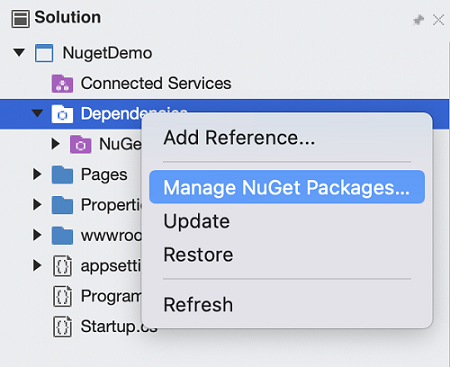
NuGet Paketlerini Yönet iletişim kutusu açılır. Merkezi NuGet paket deposunda arama yapmak için
nuget.orgiletişim kutusunun sol alt köşesindeki Paket kaynağı açılan listesinin olarak ayarlandığından emin olun.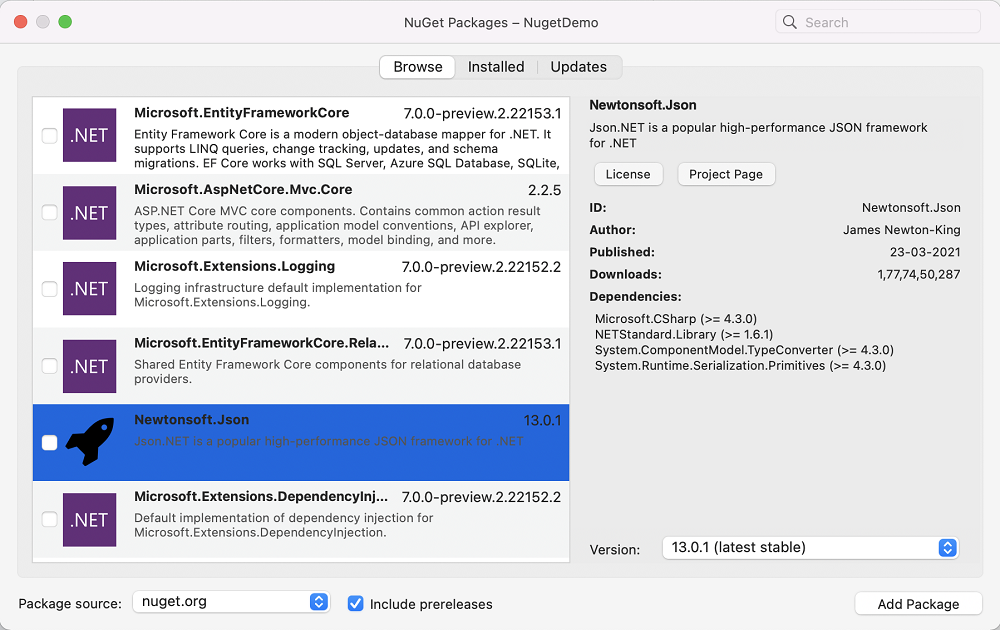
Örneğin
EntityFramework, belirli bir paketi bulmak için sağ üst köşedeki Arama kutusunu kullanın. Kullanmak istediğiniz bir paket bulduğunuzda, yüklemeyi başlatmak için paketi seçin ve Paket Ekle düğmesini seçin.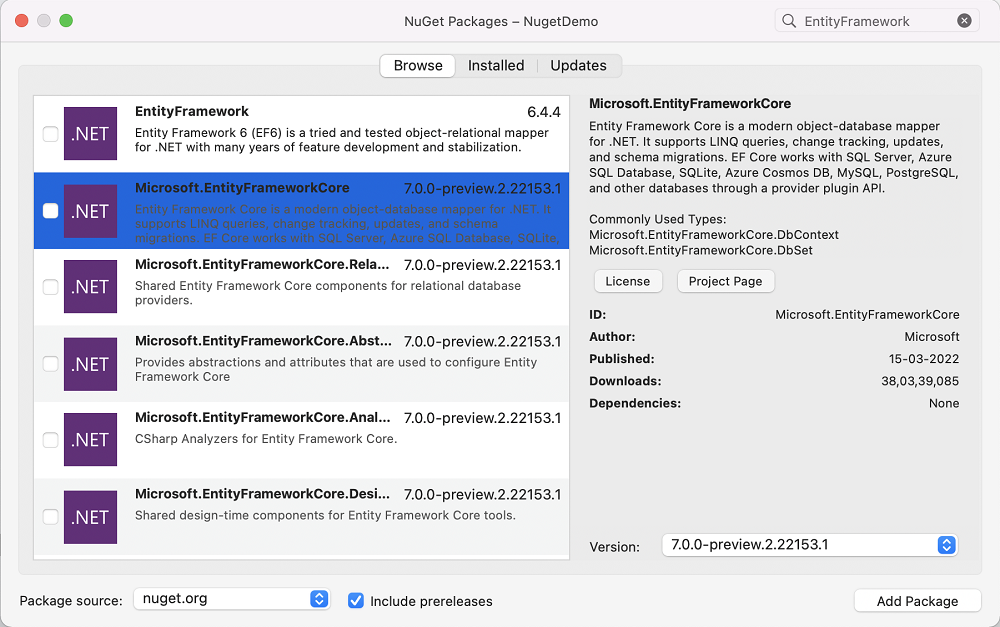
Paket indirildikten sonra projenize eklenir. Düzenlediğiniz projenin türüne bağlı olarak çözüm değişir:
Xamarin Projeleri
- References düğümü, NuGet paketinin parçası olan tüm derlemelerin listesini içerir.
- Paketler düğümü, indirdiğiniz her NuGet paketini görüntüler. Bu listeden bir paketi güncelleştirebilir veya kaldırabilirsiniz.
.NET Core Projeleri
- Bağımlılıklar > NuGet düğümü, indirdiğiniz her NuGet paketini görüntüler. Bu listeden bir paketi güncelleştirebilir veya kaldırabilirsiniz.
NuGet Paketlerini Kullanma
NuGet paketi eklendikten ve proje başvuruları güncelleştirildikten sonra, herhangi bir proje başvurusunda olduğu gibi API'lere göre programlayabilirsiniz.
Dosyanızın en üstüne gerekli using yönergeleri eklediğinizden emin olun:
using Newtonsoft.Json;
Paketleri Güncelleştirme
Paket güncelleştirmeleri, Bağımlılıklar düğümüne (Xamarin projeleri için paketler düğümü) sağ tıklayarak veya her pakette tek tek tıklanarak bir kerede yapılabilir. NuGet paketinin yeni bir sürümü kullanılabilir olduğunda, bir güncelleştirme simgesi gösterilir ![]() .
.
Bağlam menüsüne erişmek için Bağımlılıklar'a sağ tıklayın ve tüm paketleri güncelleştirmek için Güncelleştir'i seçin:
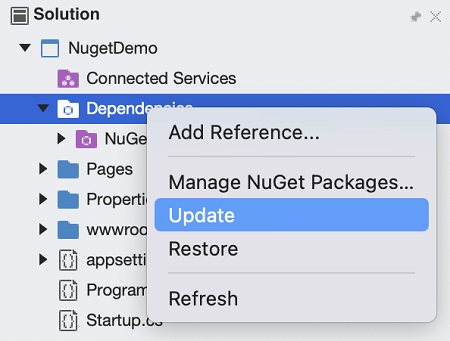
- NuGet Paketlerini Yönet - Projeye daha fazla paket eklemek için pencereyi açar.
- Güncelleştirme - Her paket için kaynak sunucuyu denetler ve daha yeni sürümleri indirir.
- Geri Yükleme - Eksik paketleri indirir (mevcut paketleri daha yeni sürümlere güncelleştirmeden).
Güncelleştirme ve Geri Yükleme seçenekleri Çözüm düzeyinde de kullanılabilir ve çözümdeki tüm projeleri etkiler.
Paketlerin yayın öncesi sürümlerine güncelleştirme
Paketin daha yeni bir yayın öncesi sürümüne güncelleştirmek için Bağımlılıklar'a sağ tıklayarak bağlam menüsünü açabilir ve NuGet Paketlerini Yönet... menüsünü seçebilirsiniz.
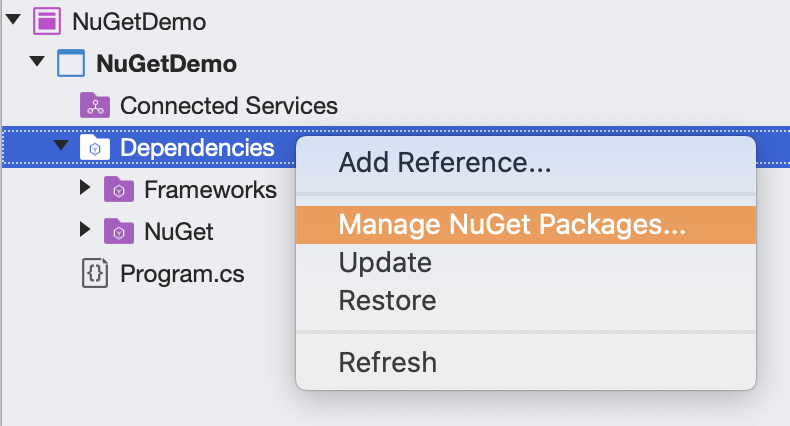
İletişim kutusunun en altındaki Ön yayınları dahil et onay kutusunu işaretleyin.
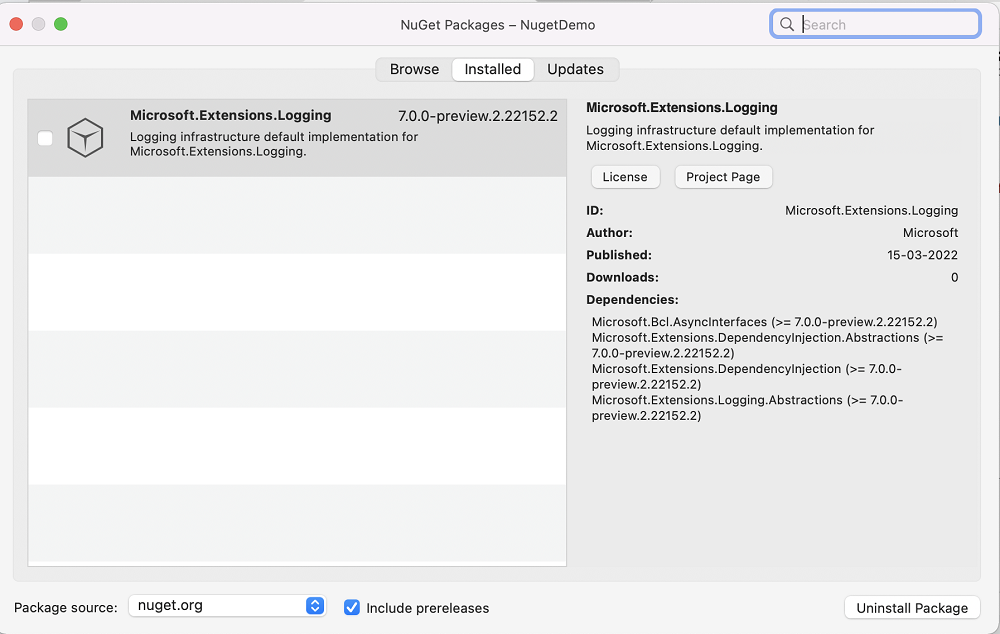
Son olarak, iletişim kutusunun Güncelleştirmeler sekmesinde güncelleştirmek istediğiniz paketi seçin ve Yeni Sürüm açılan listesinden yeni yayın öncesi sürümü seçin ve ardından Paketi Güncelleştir'i seçin.
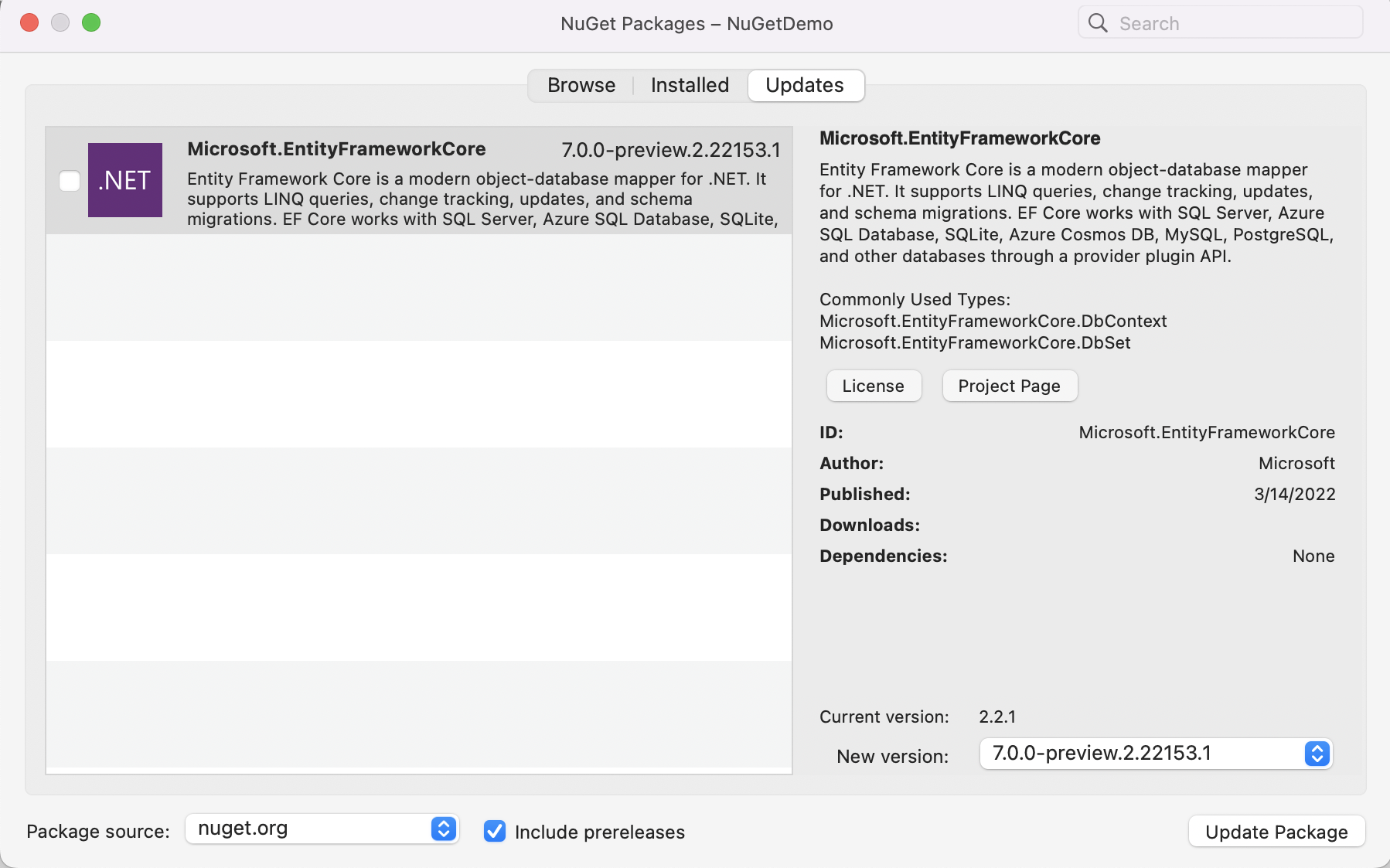
Eski paketleri bulma
Çözüm Penceresi'nden bir paketin şu anda hangi sürümünün yüklü olduğunu görüntüleyebilirsiniz. Güncelleştirilecek pakete sağ tıklayın.
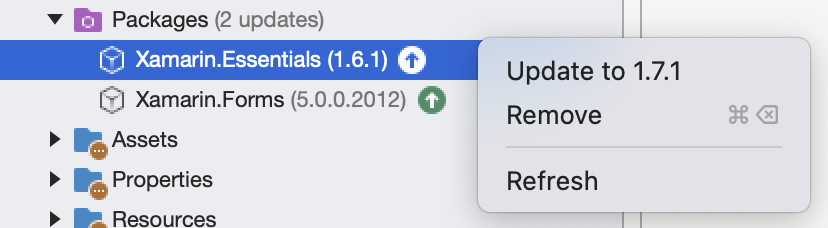
Paketin yeni bir sürümü kullanılabilir olduğunda paket adının yanında bir bildirim de görürsünüz. Güncelleştirmek isteyip istemediğinize karar vekleyebilirsiniz.
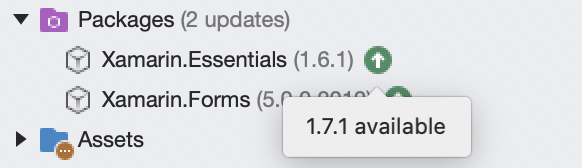
Gösterilen menüde iki seçeneğiniz vardır:
- Güncelleştirme - Kaynak sunucuyu denetler ve daha yeni bir sürüm indirir (varsa).
- Remove - Paketi bu projeden kaldırır ve ilgili derlemeleri projenin Başvurularından kaldırır.
Çözüm paketlerini yönetme
Bir çözüm için paketleri yönetmek, aynı anda birden çok projeyle çalışmak için kullanışlı bir araçtır.
Çözüme sağ tıklayın ve NuGet Paketlerini Yönet... seçeneğini belirleyin:
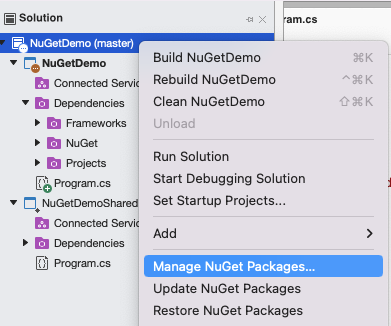
Çözüm paketlerini yönetirken kullanıcı arabirimi, işlemlerden etkilenen projeleri seçmenize olanak tanır:
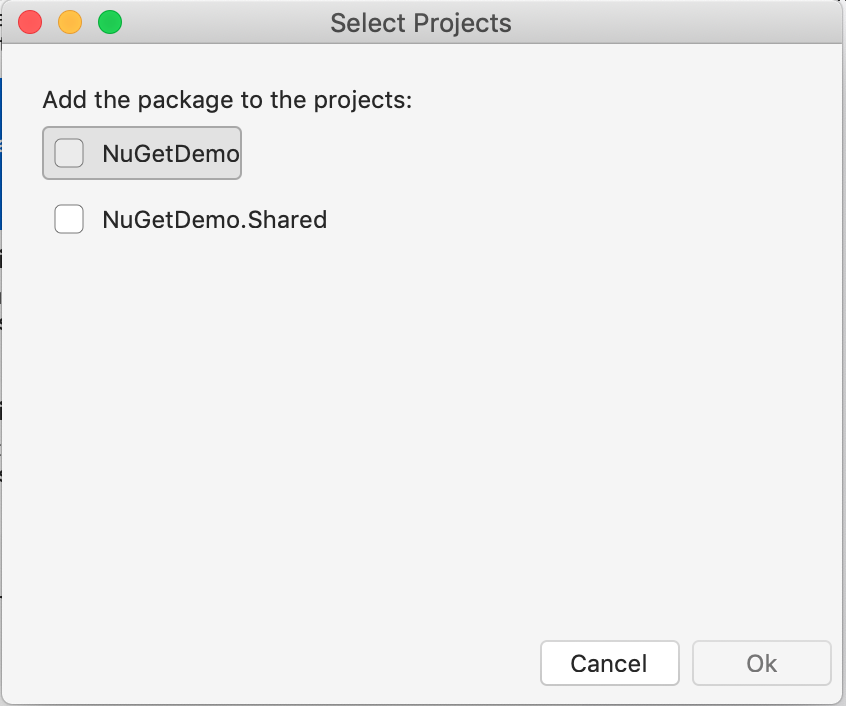
Birleştir sekmesi
Birden çok proje içeren bir çözümde çalışırken, her projede aynı NuGet paketini kullandığınız her yerde bu paketin aynı sürüm numarasını kullandığınızdan emin olun. Mac için Visual Studio, bir çözüm için paketleri yönetmeyi seçtiğinizde Paket Yöneticisi kullanıcı arabiriminde Birleştir sekmesi sağlayarak bunu kolaylaştırmaya yardımcı olur. Birleştir sekmesini kullanarak, farklı sürüm numaralarına sahip paketlerin çözümdeki farklı projeler tarafından nerede kullanıldığını kolayca görebilirsiniz:
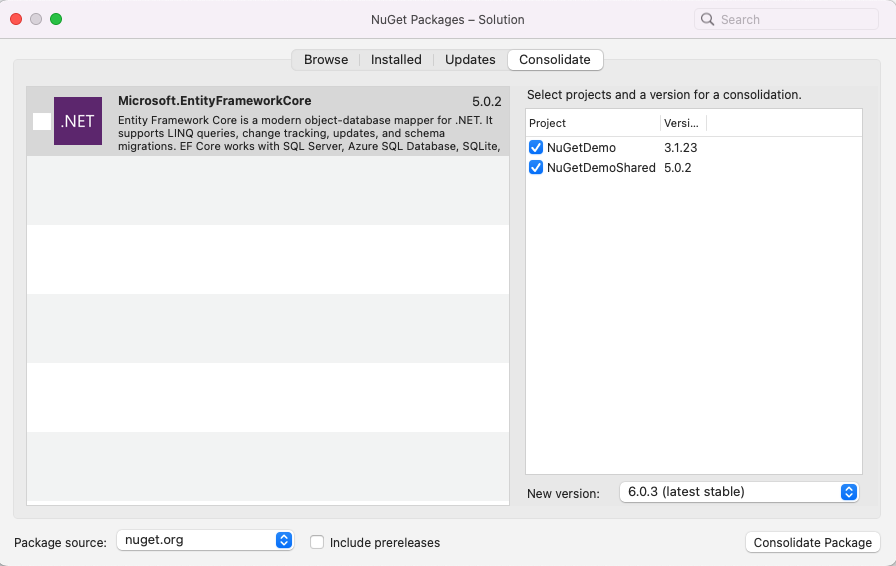
Bu örnekte NuGetDemo projesi Microsoft.EntityFrameworkCore 3.1.23 kullanırken NuGetDemo.Shared, Microsoft.EntityFrameworkCore 5.0.2 kullanıyor. Paket sürümlerini birleştirmek için şu adımları izleyin:
- Proje listesinde güncelleştirilecek projeleri seçin.
- Microsoft.EntityFrameworkCore 6.0.3 gibi Yeni Sürüm listesindeki tüm bu projelerde kullanılacak sürümü seçin.
- Paketi Birleştir düğmesini seçin.
Paket Yöneticisi seçilen paket sürümünü tüm seçili projelere yükler ve bundan sonra paket Birleştir sekmesinde görünmez.
Paket Kaynakları Ekleme
Yükleme için kullanılabilen paketler başlangıçta nuget.org alınır. Ancak, Mac için Visual Studio'ya başka paket konumları ekleyebilirsiniz. Geliştirme aşamasındaki kendi NuGet paketlerinizi test etmek veya şirketinizin veya kuruluşunuzun içinde özel bir NuGet sunucusu kullanmak için kullanışlıdır.
Mac için Visual Studio'da, paket kaynakları listesini görüntülemek ve düzenlemek için Visual Studio > Tercihleri> NuGet > Kaynakları'na gidin. Kaynaklar uzak bir sunucu (URL ile belirtilir) veya yerel bir dizin olabilir.
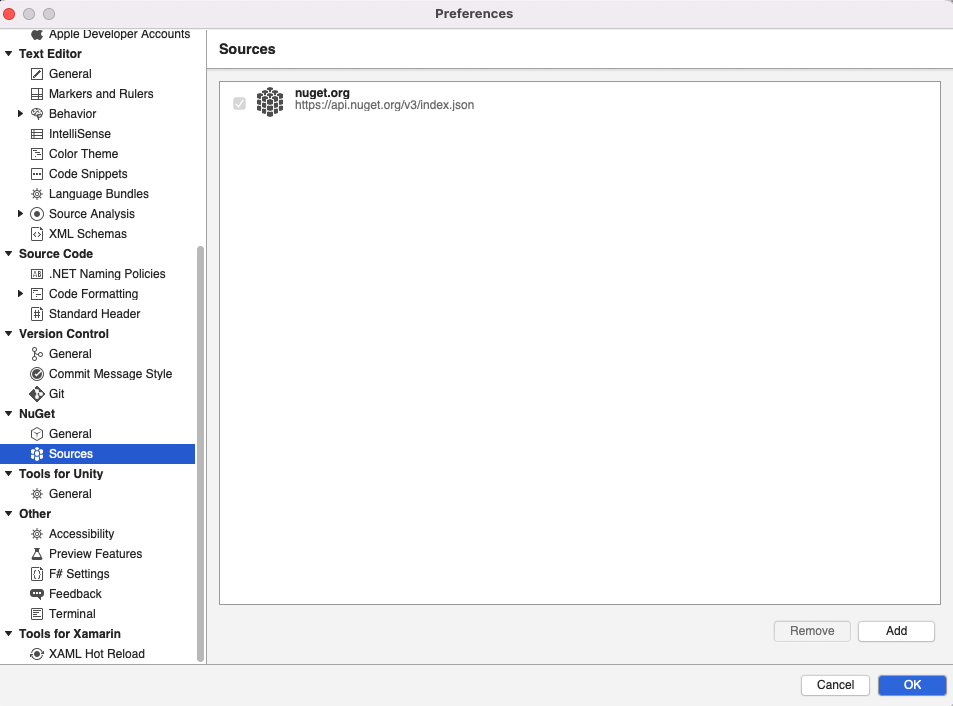
Yeni bir kaynak ayarlamak için Ekle'yi seçin. Paket kaynağına kolay bir Ad ve Konum (URL veya dosya yolu) girin. Kaynak güvenli bir web sunucusuysa, Kullanıcı Adı ve Parola'yı da girin, aksi takdirde bu girdileri boş bırakın:
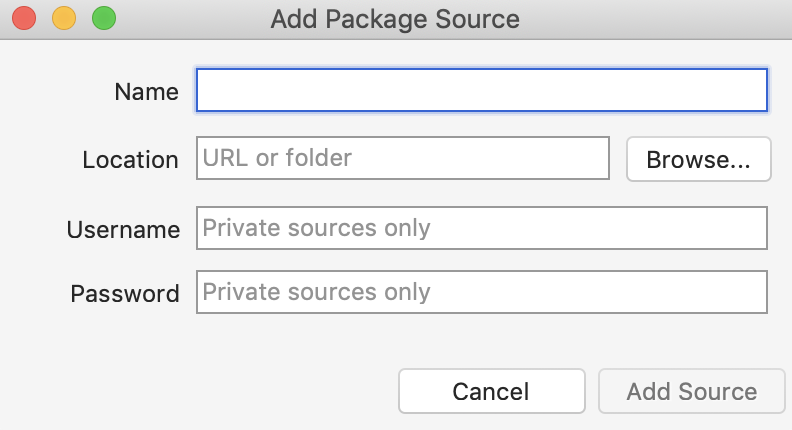
Daha sonra paketler aranırken farklı kaynaklar seçilebilir:
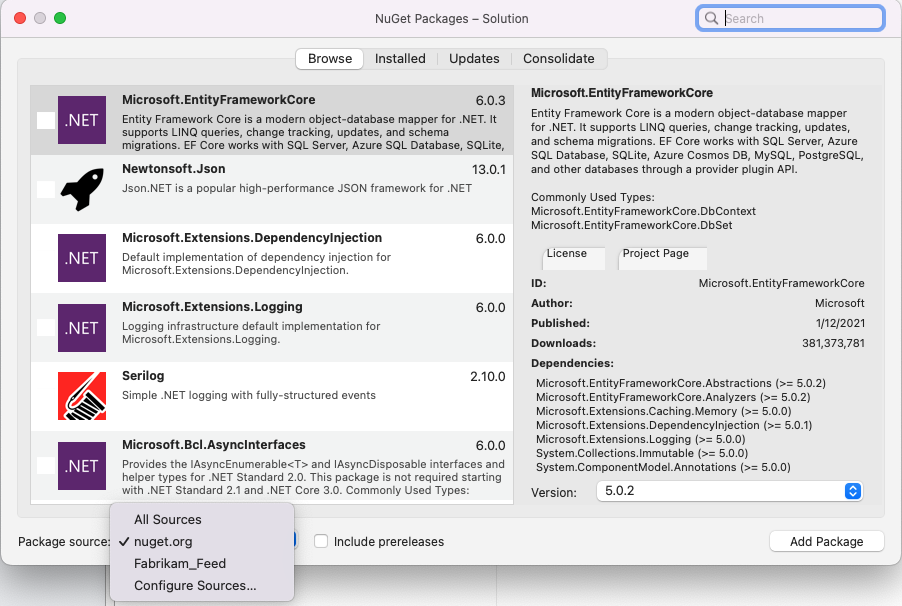
Sürüm Denetimi
NuGet belgelerinde, kaynak denetimine paket işlemeden NuGet kullanımı ele alınmaktadır. kaynak denetiminde ikili dosyaları ve kullanılmayan bilgileri depolamayı tercih ediyorsanız, Mac için Visual Studio'yu paketleri sunucudan otomatik olarak geri yükecek şekilde yapılandırabilirsiniz. Bir geliştirici projeyi ilk kez kaynak denetiminden aldığında, Mac için Visual Studio gerekli paketleri otomatik olarak indirir ve yükler.
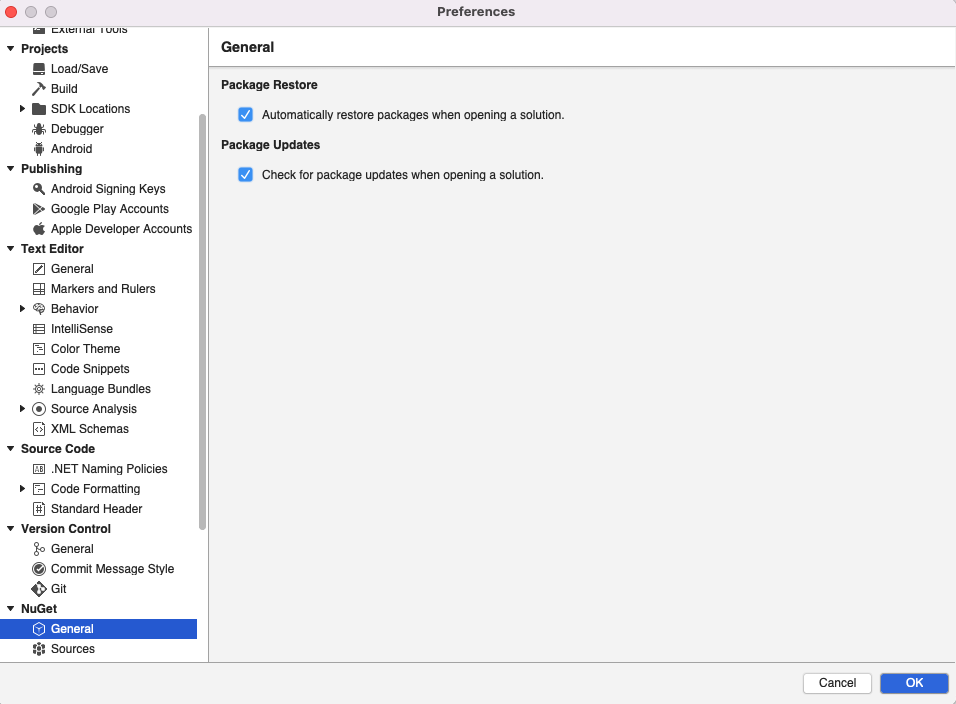
Dizinin izlenmesini dışlama packages hakkında ayrıntılı bilgi için belirli kaynak denetimi belgelerinize bakın.